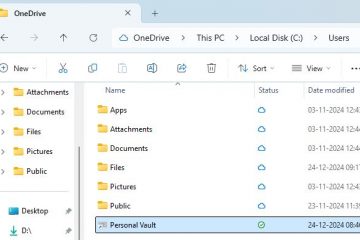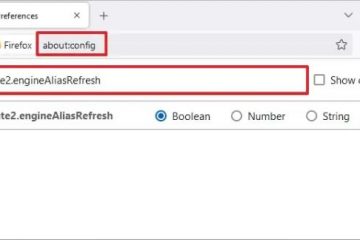เซฟโหมดของแท็บเล็ต Amazon Fire – ทั้งหมดที่คุณต้องรู้
หากคุณต้องการทราบวิธีเปิดหรือปิดโหมดปลอดภัยบนแท็บเล็ต Amazon Fire แสดงว่าคุณมาถูกที่แล้ว หากแท็บเล็ต Amazon Fire ของคุณสร้างปัญหาให้กับคุณ เช่น ค้าง ขัดข้อง รีสตาร์ท หรือหากช้าผิดปกติ การใช้งานแท็บเล็ตในเซฟโหมดสามารถช่วยวินิจฉัยปัญหาต่างๆ ได้ อ่านเพื่อเรียนรู้วิธีการดำเนินการนี้
Amazon Fire Tablet – เปิด Safe Mode
เพื่อหาสาเหตุที่อาจทำให้เกิดปัญหาในแท็บเล็ต Amazon Fire และแก้ไขแอปพลิเคชันดั้งเดิม ที่มาพร้อมกับโทรศัพท์ คุณควรรีสตาร์ทแท็บเล็ตในเซฟโหมดโดยทำดังนี้:
กดปุ่ม “เปิด/ปิด” ค้างไว้ เลือก “ปิดเครื่อง” เพื่อสลับ ปิดแท็บเล็ต
เลือก “ปิดเครื่อง” เพื่อสลับ ปิดแท็บเล็ต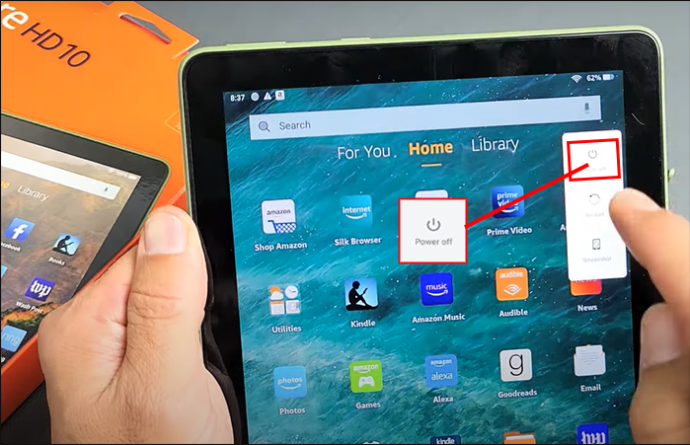 หลังจากปิดแท็บเล็ตแล้ว ให้กดปุ่มเปิดปิดและปล่อยเมื่อคุณเห็นโลโก้ Amazon เท่านั้น
หลังจากปิดแท็บเล็ตแล้ว ให้กดปุ่มเปิดปิดและปล่อยเมื่อคุณเห็นโลโก้ Amazon เท่านั้น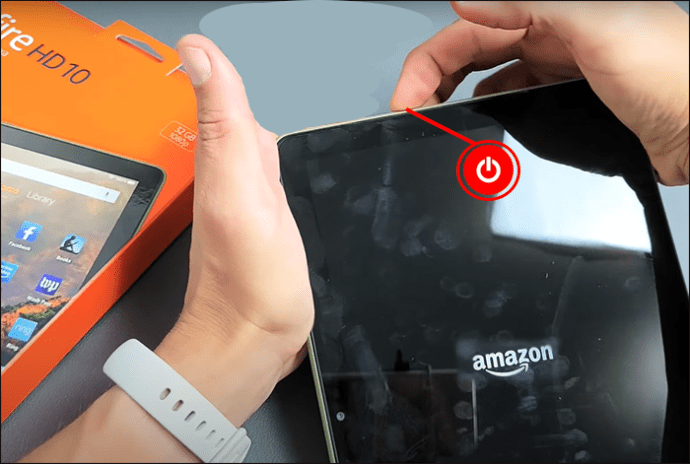 กด ปุ่ม”ลดระดับเสียง”จนกว่าคุณจะเห็นข้อความแจ้งว่า”โหมดปลอดภัย: เปิด”แท็บเล็ตของคุณกำลังเริ่มต้นในเซฟโหมด
กด ปุ่ม”ลดระดับเสียง”จนกว่าคุณจะเห็นข้อความแจ้งว่า”โหมดปลอดภัย: เปิด”แท็บเล็ตของคุณกำลังเริ่มต้นในเซฟโหมด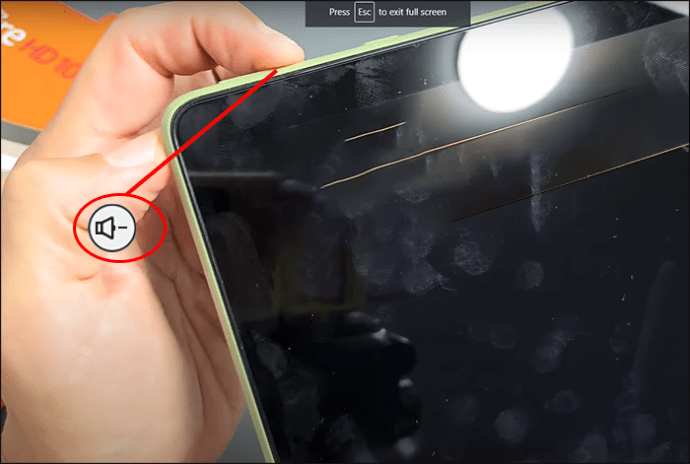
แท็บเล็ต Amazon Fire – ปิดเซฟโหมด
เมื่อคุณจัดการได้แล้ว แก้ไขปัญหาใดๆ กับแท็บเล็ต Amazon Fire ของคุณ เพื่อให้สามารถเข้าถึงแอปพลิเคชันอื่นๆ ทั้งหมดของคุณและเรียกใช้แท็บเล็ตได้ตามปกติ คุณจะต้องรีสตาร์ทแท็บเล็ตเพื่อปิดเซฟโหมด วิธีทำ:
กดปุ่ม”เปิด/ปิด”เลือก”ปิดเครื่อง”และปิดแท็บเล็ต กดเปิดเครื่องค้างไว้ จนกว่าโลโก้ Amazon จะแสดงเพื่อเปิดแท็บเล็ต
กดเปิดเครื่องค้างไว้ จนกว่าโลโก้ Amazon จะแสดงเพื่อเปิดแท็บเล็ต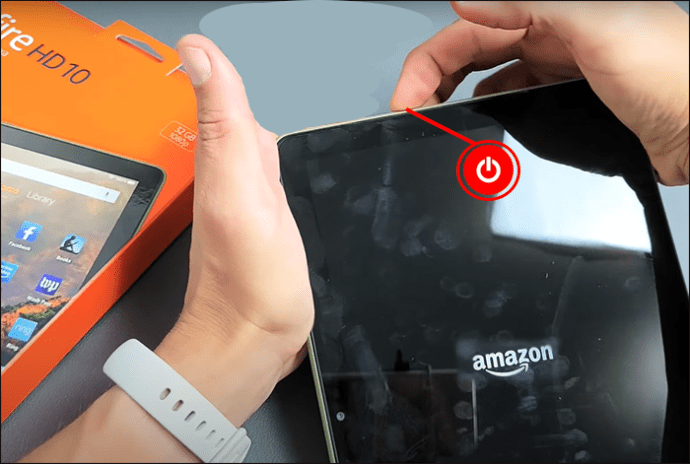
โหมดปลอดภัยจากอัคคีภัยของ Amazon คืออะไรกันแน่
โหมดปลอดภัยเป็นคุณลักษณะที่มีอยู่ในแท็บเล็ต Amazon Fire ของคุณ. ทำงานในลักษณะเดียวกับโหมดการกู้คืนบนแล็ปท็อปหรือพีซีของคุณ เฉพาะแอปพลิเคชันที่โหลดไว้แล้วในแท็บเล็ต Amazon Fire ของคุณเท่านั้นที่จะได้รับการสนับสนุนโดยโหมดปลอดภัย
โหมดปลอดภัยโดยทั่วไปจะทำให้โทรศัพท์ของคุณทำงานในสถานะดั้งเดิมที่คุณซื้อมาก่อนที่คุณจะเพิ่มแอปพลิเคชันอื่นๆ
p>
การใช้แท็บเล็ต Amazon Fire ในเซฟโหมดยังทำให้การทำงานเร็วขึ้นมากอีกด้วย
หากแท็บเล็ตค้างหรือแสดงข้อผิดพลาด คุณสามารถโหลดในเซฟโหมดเพื่อตรวจสอบว่าสาเหตุมาจาก แอปที่คุณดาวน์โหลดและมองหาวิธีแก้ไขที่เป็นไปได้
การใช้การรีเซ็ตเป็นค่าจากโรงงานแม้หลังจากรีบูตเครื่องในเซฟโหมด
แท็บเล็ต Amazon Fire ของคุณยังคงสร้างปัญหาให้กับคุณหรือไม่แม้ว่าคุณจะรีบูตเครื่องในที่ปลอดภัยแล้วก็ตาม โหมด? บางทีคุณอาจไม่สามารถเข้าถึงฟังก์ชันปกติของแท็บเล็ตหรือแอปพลิเคชันที่ติดตั้งไว้ล่วงหน้าสะดุดได้ คุณอาจต้องคืนค่าแท็บเล็ตกลับเป็นการตั้งค่าดั้งเดิมจากโรงงาน
ในการดำเนินการนี้ คุณจะต้องเข้าสู่เซฟโหมดโดยทำตามขั้นตอนด้านบน และเลือกตัวเลือกสำหรับการรีเซ็ตเป็นค่าเริ่มต้น โปรดทราบว่าหากคุณรีเซ็ตแท็บเล็ตเป็นค่าเริ่มต้น เนื้อหาที่ดาวน์โหลดทั้งหมด เช่น แอปพลิเคชันและไฟล์จะถูกลบ
สำรองข้อมูลและเอกสารสำคัญทั้งหมดของคุณก่อนดำเนินการนี้ และถอดพื้นที่เก็บข้อมูลเพิ่มเติมออกหาก ต้องเป็น ต่อไปนี้เป็นขั้นตอนในการรีเซ็ตแท็บเล็ต Amazon Fire เป็นค่าเริ่มต้น:
ปิดแท็บเล็ต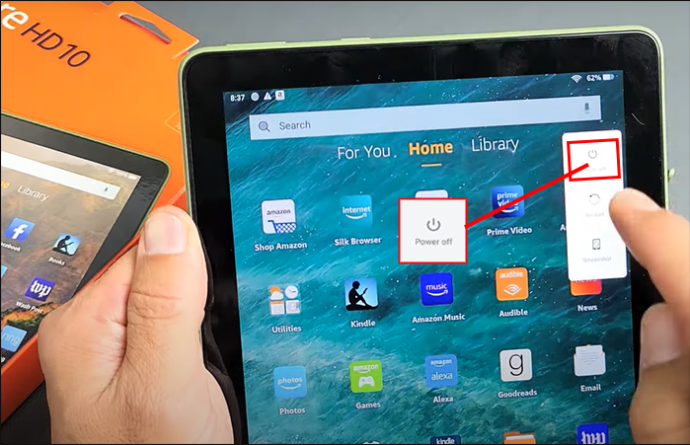 เปิดโหมดปลอดภัยโดยทำตามขั้นตอนด้านบน เมื่อตัวเลือกโหมดปลอดภัย แสดง ใช้ปุ่มเพิ่มระดับเสียงเพื่อเลื่อนไปรอบๆ หน้าจอ
เปิดโหมดปลอดภัยโดยทำตามขั้นตอนด้านบน เมื่อตัวเลือกโหมดปลอดภัย แสดง ใช้ปุ่มเพิ่มระดับเสียงเพื่อเลื่อนไปรอบๆ หน้าจอ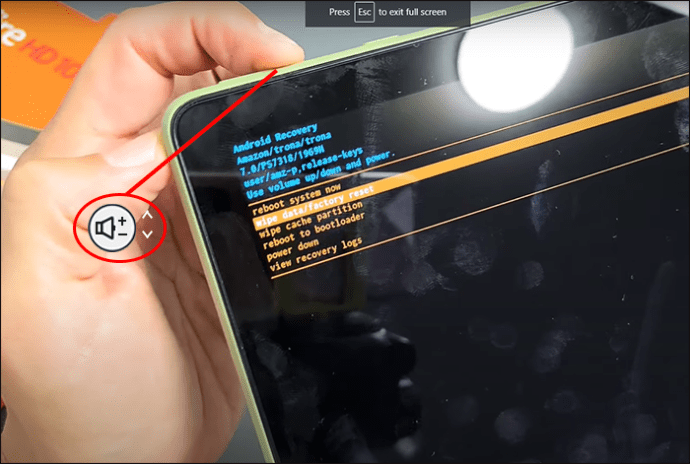 เลือก”ล้างข้อมูล/รีเซ็ตเป็นค่าจากโรงงาน”โดยกดปุ่มเปิดปิดค้างไว้แล้วยืนยัน
เลือก”ล้างข้อมูล/รีเซ็ตเป็นค่าจากโรงงาน”โดยกดปุ่มเปิดปิดค้างไว้แล้วยืนยัน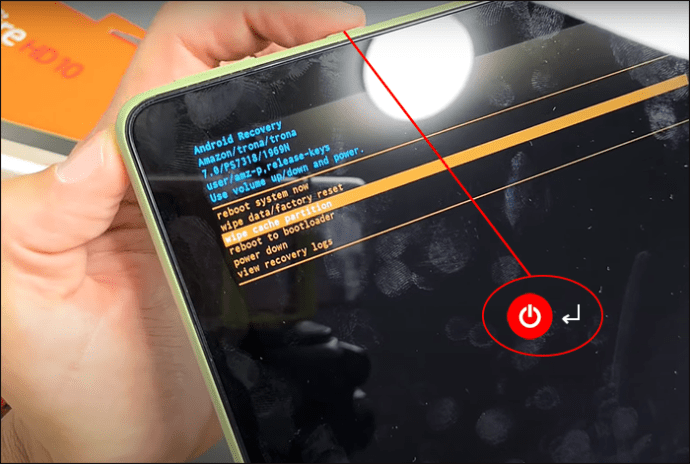
แท็บเล็ต Amazon Fire ของคุณจะถูกล้างข้อมูลทั้งหมดและรีเซ็ตเป็นสถานะดั้งเดิมจากโรงงาน แท็บเล็ตของคุณจะไม่ถูกลงทะเบียนด้วยบัญชี Amazon ของคุณอีกต่อไป และคุณจะต้องเข้าสู่ระบบอีกครั้ง
วิธีประหยัดพลังงานเมื่อใช้แท็บเล็ต Amazon Fire ของคุณ
บางคนใช้แท็บเล็ต Amazon Fire ในเซฟโหมดเพื่อประหยัดพลังงาน แต่ต่อไปนี้คือวิธีอื่นๆ สองสามวิธีในการประหยัดพลังงานเมื่อใช้แท็บเล็ต คุณจึงไม่ต้องทำเช่นนี้ ต่อไปนี้คือคำแนะนำในการประหยัดพลังงานสำหรับแท็บเล็ต Amazon Fire ของคุณ:
หากคุณมีแอปใดๆ ที่ทำงานอยู่เบื้องหลัง ให้บังคับปิดแอปเหล่านั้น หรี่แสงหน้าจอแท็บเล็ต ตั้งค่าการหมดเวลาหน้าจอให้ใช้เวลาน้อยลง ตรวจสอบให้แน่ใจว่าซอฟต์แวร์แท็บเล็ต ล่าสุด ตัดการเชื่อมต่อจากเครือข่ายของคุณเมื่อคุณไม่ได้ใช้งานโดยเลือก “Smart Suspend” ใช้หูฟังแทนลำโพงในตัว เปิด “Battery Saver” หรือ “Low Power Mode”
สิ่งที่ต้องทำ ทำอย่างไรหากแท็บเล็ต Amazon Fire เปิดไม่ติด
คุณอาจพยายามรีบูตแท็บเล็ต Amazon Fire ในเซฟโหมด แต่พบว่าเปิดไม่ติดหลังจากปิดเครื่อง ต่อไปนี้คือสาเหตุที่เป็นไปได้บางประการที่ทำให้เป็นเช่นนี้ เกิดขึ้น:
ปุ่มเปิด/ปิดของคุณบน Amazon Fire Tablet อาจค้าง หน้าจอขัดข้องหรือเสียหาย แบตเตอรี่อุปกรณ์ของคุณหมดและไม่มีพลังงานใดๆ ที่จะดับเอง ระบบอุปกรณ์อาจมีปัญหา เสียหายโดยแอปของบุคคลที่สาม ฮาร์ดแวร์ภายในของอุปกรณ์อาจเสียหาย
คุณอาจต้องการความช่วยเหลือจาก Amazon สำหรับปัญหาเกี่ยวกับเฟิร์มแวร์ของ Amazon Fire ก่อนโทรติดต่อฝ่ายช่วยเหลือ ลองแก้ไขด้วยตัวเอง
ทำความสะอาดปุ่มเปิด/ปิด
ดูว่ามีเศษขยะรอบๆ ปุ่มหรือไม่ หากคุณเห็นอะไรในปุ่ม ให้ลองแตะอุปกรณ์โดยคว่ำลงหรือบนพื้นผิวที่อ่อนนุ่มเพื่อขับสิ่งสกปรกออก คุณอาจลองใช้เครื่องดูดฝุ่นหรือเครื่องดูดอากาศก็ได้ บริการอุปกรณ์เคลื่อนที่ในร้านค้าสามารถทำความสะอาดอุปกรณ์จากเศษเล็กเศษน้อยที่แทบมองไม่เห็น และขจัดขยะที่อาจทำให้เกิดปัญหา
ชาร์จหรือเปลี่ยนแบตเตอรี่
คุณจะสามารถดู หากแบตเตอรี่แท็บเล็ต Amazon Fire ของคุณหมดโดยการตรวจสอบพอร์ตการชาร์จเมื่อคุณพยายามเปิดแท็บเล็ต เมื่อคุณกดปุ่มเปิด/ปิด คุณจะเห็นไฟสีแดงกะพริบ 2 ครั้งข้างพอร์ตชาร์จหรือทุกที่ที่มีไฟแสดงสถานะการชาร์จปรากฏขึ้น
วางแท็บเล็ตบนเครื่องชาร์จ
หาก แท็บเล็ตไม่ได้เปิดด้วยพลังงานจากแบตเตอรี่เพียงอย่างเดียว แบตเตอรี่อาจเสื่อมลง แท็บเล็ตไม่สามารถทำงานโดยใช้ที่ชาร์จเพียงอย่างเดียว ซึ่งแตกต่างจากแล็ปท็อป แต่ก็ยังคุ้มค่าที่จะลองดู
หากแท็บเล็ตของคุณเปิดไม่ติด คุณไม่ควรพึ่งการชาร์จผ่าน USB และทางที่ดีควร เชื่อมต่อกับเครื่องชาร์จที่ผนัง ลองใช้ที่ชาร์จสองสามอันเพื่อให้แน่ใจว่าที่ชาร์จของคุณไม่มีปัญหา
ปัญหาจากแอปที่เป็นอันตราย
แท็บเล็ต Amazon Fire ที่เป็นอันตรายบางรุ่นอาจทำให้ดูเหมือนว่าแท็บเล็ตของคุณปิดการทำงานหรือ หลับโดยทำให้ Amazon Fire OS แสดงหน้าจอสีดำถาวร แม้ว่าหน้าจอแท็บเล็ตจะเป็นสีดำเนื่องจากแอปที่เป็นอันตรายเหล่านี้ คุณอาจถือว่าอุปกรณ์ปิดอยู่และไม่ได้เปิดขึ้นมาใหม่
ในกรณีนี้ คุณต้องบังคับให้แท็บเล็ต Amazon Fire รีบูตโดยใช้ขั้นตอนต่างๆ ที่กล่าวถึงข้างต้นเพื่อหยุดมัลแวร์
วิธีอัปเดตซอฟต์แวร์แท็บเล็ต Amazon Fire
เพื่อป้องกันปัญหาใดๆ ที่อาจทำให้คุณต้องใช้โหมดปลอดภัยใน Amazon Fire ของคุณ แท็บเล็ต คุณควรอัปเดตซอฟต์แวร์ของคุณเพื่อให้แท็บเล็ตของคุณได้รับการอัปเดตความปลอดภัยทั้งหมด ต่อไปนี้เป็นขั้นตอนในการดำเนินการ:
กดปุ่มเพิ่มระดับเสียงค้างไว้และกดปุ่มเปิด/ปิดพร้อมกันเพื่อเปิดแท็บเล็ต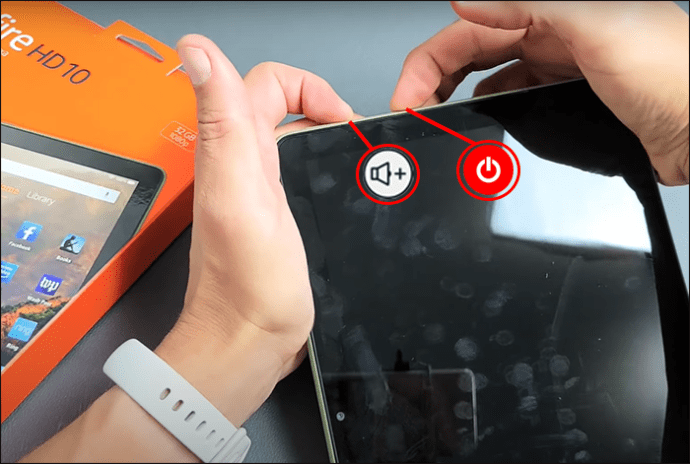 ปลดปล่อยพลังของคุณ ขณะที่แท็บเล็ตเริ่มทำงาน แต่ให้กดปุ่มเพิ่มระดับเสียงค้างไว้จนกว่าจะมีข้อความแจ้งว่า’การติดตั้งซอฟต์แวร์ล่าสุด’ปรากฏขึ้น รอให้การติดตั้งเสร็จสิ้น จากนั้นใช้แท็บเล็ตของคุณ
ปลดปล่อยพลังของคุณ ขณะที่แท็บเล็ตเริ่มทำงาน แต่ให้กดปุ่มเพิ่มระดับเสียงค้างไว้จนกว่าจะมีข้อความแจ้งว่า’การติดตั้งซอฟต์แวร์ล่าสุด’ปรากฏขึ้น รอให้การติดตั้งเสร็จสิ้น จากนั้นใช้แท็บเล็ตของคุณ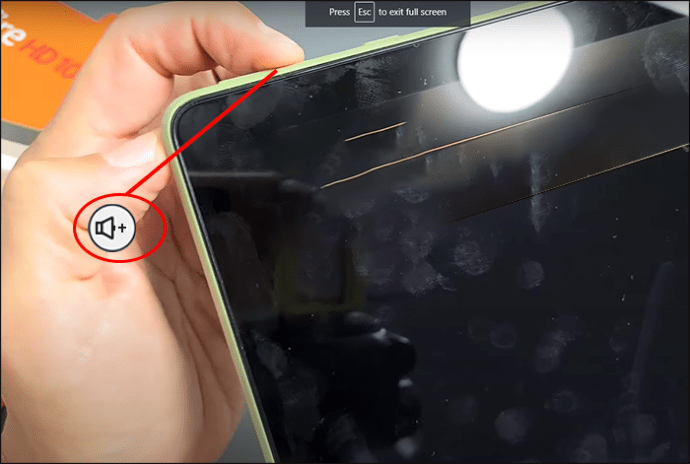
เปิดไฟ – ปิดไฟ
มีหลายสาเหตุที่คุณอาจต้องทำหรือเลือกที่จะรีบูตแท็บเล็ต Amazon Fire ในเซฟโหมด แท็บเล็ตของคุณอาจทำงานผิดปกติเนื่องจากแอปของบุคคลที่สามที่เป็นอันตราย หรือแท็บเล็ตของคุณอาจทำงานช้าและคุณต้องการใช้เพื่ออ่านหรือเรียกดูด้วยความเร็วที่เร็วขึ้นในช่วงเวลาสั้น ๆ การเปิดหรือปิดเซฟโหมดบนแท็บเล็ต Amazon Fire เป็นขั้นตอนง่าย ๆ
คุณจำเป็นต้องใช้คุณลักษณะเซฟโหมดของแท็บเล็ต Amazon Fire หรือไม่ แจ้งให้เราทราบในความคิดเห็นด้านล่าง
ข้อจำกัดความรับผิดชอบ: บางหน้าในไซต์นี้อาจมีลิงก์พันธมิตร ซึ่งไม่ส่งผลกระทบต่อบทบรรณาธิการของเราแต่อย่างใด